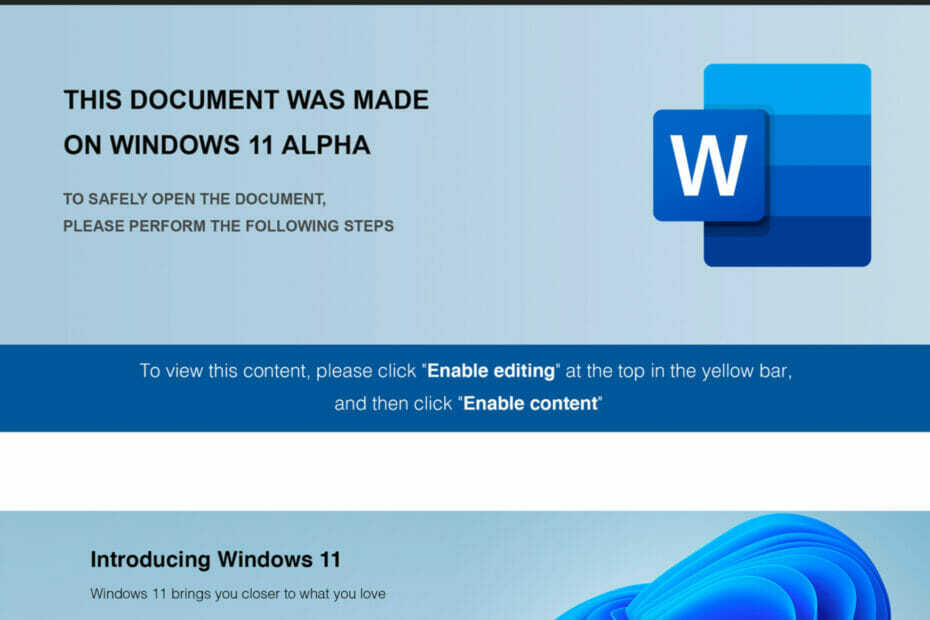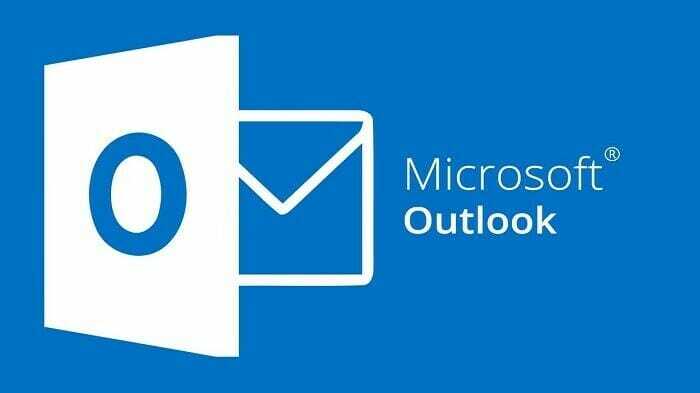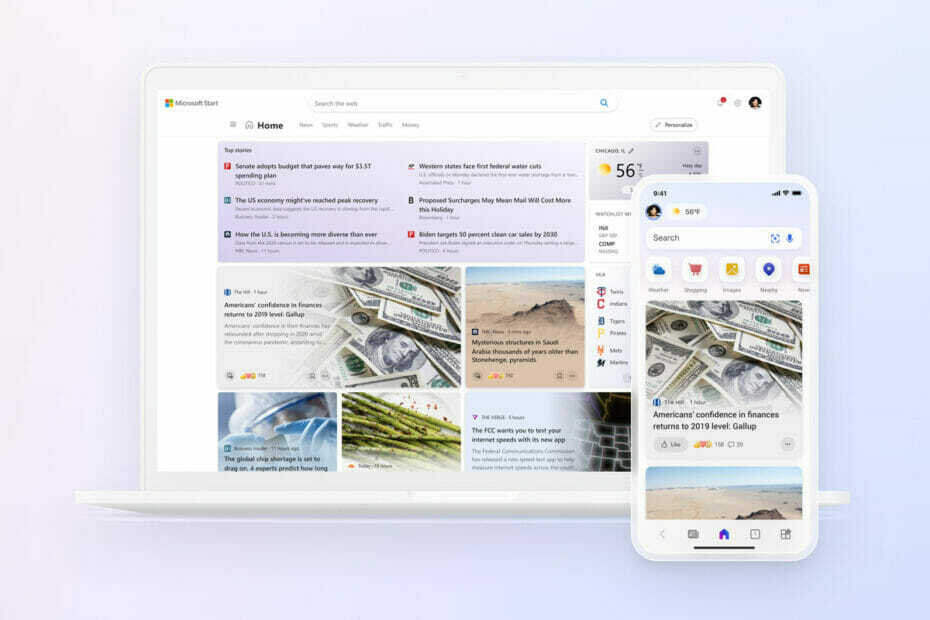- Arquivos danificados continuam sendo a causa do problema System Scan at Raised IRQL.
- Você pode solucionar o problema de System Scan at Raised IRQL reinstalando ou atualizando seus controladores para a última versão.
- Seu software antivírus também pode ser um problema, pois é possível que você precise desinstalá-lo do seu PC.

Los errores de Pantalla Azul de la Muerte são alguns dos erros mais graves no Windows 10. Erros como System Scan em Raised IRQL elevado reiniciarão seu computador para evitar danos em seu PC.
Portanto, é importante saber como resolvê-los. Teniendo en cuenta la urgencia, preparamos este guia para ajudar a solucionar el error de System Scan at Raised IRQL detectado al descargar un controlador inadecuado.
O que significa o código de System Scan at Raised IRQL?
Continuando, apresentamos algumas das possíveis causas do problema de System Scan no Raised IRQL:
- Controlador desativado: A causa principal deste problema é um controlador desativado ou com defeito. Reinstalar o atualizar o controlador defeituoso debería resolver rapidamente este problema.
- Partição de memória defeituosa: Outra causa desse problema é um setor de memória corrompido. Você pode resolvê-lo executando o comando CHKDSK.
- Interferência do antivírus: Vezes, o escaneamento do sistema com IRQL elevado acompanhado do código Invprotectdrv64.sys e uma tela azul pode ser devido a problemas com seu antivírus de terceiros. A melhor solução é desinstalar temporariamente o software antivírus e, possivelmente, substituí-lo por um de o melhor antivírus para Windows 10.
Agora que conhecemos as causas deste problema, a continuação apresentamos algumas de suas variações, conforme relatado pelos usuários:
- System_scan_at_raised_irql_caught_improper_driver_unload Windows 10: Este erro pode afetar qualquer versão do Windows, e os usuários podem relatar no Windows 10.
- System_scan_at_raised_irql_caught_improper_driver_unload spac.sys, nvlddmkm.sys: A veces, esta mensagem de erro te dará o nome do arquivo que o causou. Se isso ocorrer, você pode usar o nome do arquivo para encontrar facilmente o software, hardware ou controlador que está causando esse problema.
Como posso solucionar o erro de System Scan at Raised IRQL?
1. Repare o Windows 10 com um software especializado
Recomendamos o uso de um software de terceiros que escaneie seu PC e repare todos os arquivos danificados que impedem que seu sistema operacional Windows funcione corretamente. É uma forma rápida e segura de proteger seu dispositivo e manter seu sistema em ótimas condições.
2. Atualizar Windows 10
- Presiona el teclado de teclado de janelas + EU e selecione a opção Atualização e segurança.

- Clique no botão Buscar atualizações.

- Agora, instale as atualizações disponíveis e reinicie seu PC.
As atualizações do Windows são essenciais para o funcionamento fluido do seu PC, pois você pode conter correções e soluções de erros para problemas de hardware e software que podem causar erros de Pantalla Azul como o System Scan em IRQL elevado.
Por isso, sempre debes baixar e instalar os últimos parches.
3. Desinstalar os controladores problemáticos
- Pressione a tecla de janelas + x e seleciona Administrador de dispositivos na lista.

- Clique duas vezes na opção Adaptadores de pantalla para expandir e clique direito no dispositivo allí.
- Luego, elege Desinstalar dispositivo.

- Se está disponível, marque la casilla Eliminar o software do controlador para este dispositivo e clique no botão Desinstalar.

- Por último, espere que o Windows 10 elimine o controlador e reinicie o seu PC.
Às vezes, controladores específicos não são compatíveis com o Windows 10 e causam o erro Pantalla Azul do System Scan at Raised IRQ. Portanto, para solucionar o problema, você terá que eliminá-los.
Além do método mencionado anteriormente, alguns usuários sugerimos usar o Desinstalador do driver de vídeo para remover o controlador do seu cartão gráfico, para que você também possa tentar isso.
Devemos mencionar que este problema foi relatado pelos proprietários do SiS Mirage 3 Graphics, mas mesmo se você tiver uma placa gráfica diferente, poderá experimentar esta solução.
4. Baixe os controladores mais recentes
- Haz clique con el botón direito en el menú Início e selecione a opção Administrador de dispositivos.

- Expandir a opção Adaptadores de pantalla e clique direito no dispositivo allí.
- Agora, selecione Atualizar controlador.

- Por último, elege Buscar automaticamente automaticamente o software de controladores atualizados e instalar qualquer atualização disponível.

Se desinstalar seu controlador no soluciona el error de System Scan at Raised IRQL, será necessário atualizar seu controlador para a última versão. Puedes hacerlo manualmente siguiendo los pasos anteriores o a través del sitio web del fabricante.
Alternativamente, você pode usar um programa dedicado para atualizar drivers como Outbyte Driver Updater de forma automática.
Com esta ferramenta, não te perderás ninguna actualización necessária, ya que conta com uma função de Programador de tareas que te notifica quando hay nuevos parches disponibles..
Além disso, você terá à sua disposição uma ampla base de dados com mais de 18 milhões de arquivos de controladores que pode ser baixado para manter seu dispositivo funcionando no máximo.
⇒Obtenha o atualizador de controladores de Outbyte
5. Desinstalar seu antivírus/firewall
- Pressione a tecla de janelas + EU e selecione a opção Aplicaciones.

- Selecione o aplicativo que deseja desinstalar e clique no botão Desinstalar.

- Por último, siga as instruções na tela para concluir o processo de desinstalação
Os firewalls e antivírus são essenciais para a segurança do seu sistema, mas às vezes podem interferir no Windows 10 e causar o erro de Verificação do sistema em IRQL elevado.
Según los usuarios, el firewall Barracuda NextGen F-Series estaba causando este erro, y ao desinstalar esta herramienta, se solucionó el error de la Pantalla Azul de la Muerte.
Portanto, você deve desinstalar qualquer antivírus de terceiros que esteja usando e verificar se o erro foi solucionado.
6. Executar o escaneamento CHKDSK
- Pressione a tecla de janelas + S, escreva cmd e selecione Executar como administrador no símbolo do sistema.

- Escreva o seguinte (troque C para a letra de sua unidade) a continuação e pressione Digitar para executar:
chkdsk c: /r
- Agora, pressão Y quando você solicitar e o escaneamento será iniciado automaticamente após a reinicialização do seu PC.
Vezes, o erro de System Scan at Raised IRQL pode ocorrer devido a arquivos corrompidos em seu disco rígido. Para encontrar e solucionar esses arquivos, recomendamos executar um escaneamento CHKDSK.
Cabe mencionar que tenderá a repetir este escaneamento para todas as partições do disco rígido para solucionar este erro.
Se você não conseguir iniciar seu PC normalmente, siga as etapas a seguir para executar o escaneamento:
- Reinicie seu computador várias vezes durante a sequência de inicialização para entrar no menu de recuperação avançado.
- Seleção Solucionar problemas > Opções Avançadas.

- Agora, selecione o Símbolo do sistema.

- Por último, escreva o comando mencionado anteriormente e pressione Digitar para executar:
chkdsk c: /r
Com isso, você deve poder solucionar os setores defeituosos do seu disco.
- [Correção] Irql não é menor ou igual ao código de parada 0xA no Windows 10
- Solução: exceção de thread do sistema não tratada no Windows 11
7. Elimine as configurações de overclock e verifique o hardware:
Muitos usuários tendem a fazer overclocking em seu hardware para obter um melhor desempenho, mas isso sabe alguns riscos.
Se não tiver cuidado, pode causar danos permanentes ao seu PC ou sofrer um erro de Pantalla Azul de la Muerte.
Vários usuários informam que podem solucionar este erro, restabelecendo as configurações de sua memória RAM para os valores predeterminados. No entanto, você deve ter em mente que qualquer componente com overclock pode causar este erro, assim como eliminar todas as configurações de overclock.
Se o seu PC não estiver com overclock, este erro pode ser causado por hardware defeituoso ou recentemente instalado, por lo que asegúrate de eliminar qualquer hardware novo, ya que é possível que não seja compatível com o mar com o seu PC.
Se nenhuma dessas soluções funcionar, verifique a RAM, a placa-mãe, o disco rígido e todos os outros componentes principais. Você também pode tentar usar o melhor software especializado para solucionar erros de Pantalla Azul.
Concluímos este guia sobre o problema de System Scan at Raised IRQL. Agora você tem todas as informações necessárias para solucionar o problema e deve seguir cuidadosamente as instruções.
Deixamos saber cuál de los métodos mencionados acima funcionam melhor para ti em los comentários.